Dieser wikiHow zeigt Ihnen, wie Sie Apps von Ihrem Android-Gerät löschen können. Um werkseitig installierte System-Apps zu entfernen, müssen Sie Ihr Gerät rooten und anschließend von einem Desktop-Computer löschen.
Methode eins von zwei:
Heruntergeladene Apps deinstallieren
-
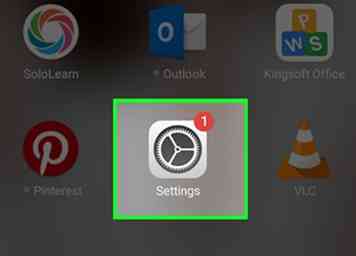 1 Öffnen Sie das Gerät
1 Öffnen Sie das Gerät 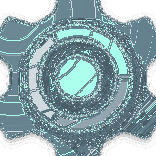 Einstellungs-App
Einstellungs-App - Sie können diese Methode nicht zum Deinstallieren von Apps verwenden, die auf Ihrem Gerät vorinstalliert sind. Details zum Entfernen vorinstallierter Apps finden Sie im nächsten Abschnitt.
-
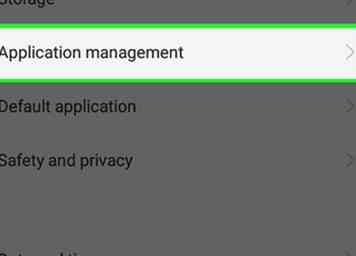 2 Scrolle nach unten und tippe auf Apps. Es ist im Bereich "Gerät".
2 Scrolle nach unten und tippe auf Apps. Es ist im Bereich "Gerät". -
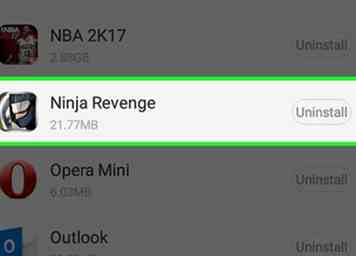 3 Scrolle nach unten und tippe auf die App, die du löschen möchtest.
3 Scrolle nach unten und tippe auf die App, die du löschen möchtest. -
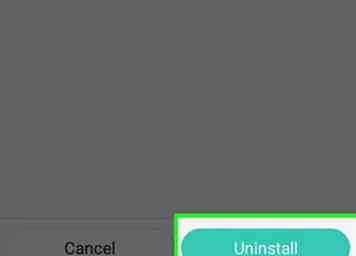 4 Zapfhahn DEINSTALLIEREN.
4 Zapfhahn DEINSTALLIEREN. - Wenn es keine gibt DEINSTALLIEREN Die App ist eine Standard- oder System-App, die nicht gelöscht werden kann, ohne das Gerät zu rooten. Sie können tippen DEAKTIVIEREN um zu verhindern, dass es funktioniert und verstecken Sie es auf Ihrem Gerät. Um es dauerhaft zu löschen, müssen Sie Ihr Gerät rooten und es von einem Desktop-Computer löschen.
-
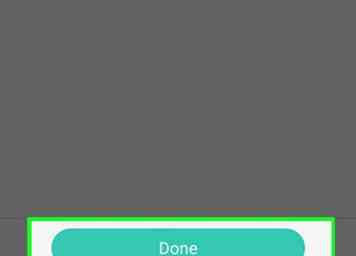 5 Zapfhahn OK bestätigen. Die App wird von Ihrem Gerät entfernt.
5 Zapfhahn OK bestätigen. Die App wird von Ihrem Gerät entfernt.
Methode zwei von zwei:
Deinstallieren von System- und Carrier-Apps
-
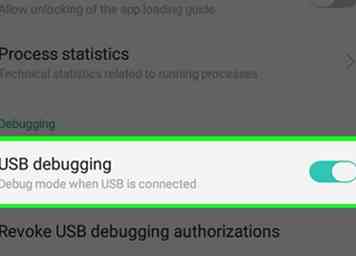 1 Verwurzele dein Android-Gerät. Dies ist bei weitem der komplizierteste Teil des Prozesses, da das Rooten für jedes einzelne Android-Modell unterschiedlich ist. Selbst der von Ihnen verwendete Träger kann Ihre Fähigkeit beeinträchtigen, das Gerät zu rooten. Bei einigen Telefonen wie der Nexus-Leitung ist das Rooten sehr einfach. Bei anderen kann es unmöglich sein. Rooten ist erforderlich, um Apps zu deinstallieren, die bereits auf Ihrem Gerät installiert waren.
1 Verwurzele dein Android-Gerät. Dies ist bei weitem der komplizierteste Teil des Prozesses, da das Rooten für jedes einzelne Android-Modell unterschiedlich ist. Selbst der von Ihnen verwendete Träger kann Ihre Fähigkeit beeinträchtigen, das Gerät zu rooten. Bei einigen Telefonen wie der Nexus-Leitung ist das Rooten sehr einfach. Bei anderen kann es unmöglich sein. Rooten ist erforderlich, um Apps zu deinstallieren, die bereits auf Ihrem Gerät installiert waren. - Informationen zum Rooten mehrerer gängiger Geräte sowie Tipps zum Auffinden bestimmter Anweisungen für Ihr Gerät finden Sie unter Wie Sie Android-Telefone rooten.
-
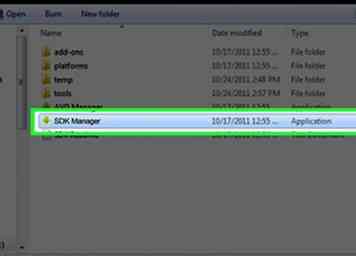 2 Installieren Sie das Android SDK auf Ihrem Computer. Sobald Ihr Gerät gerootet ist, können Sie das Android Debug Bridge-Tool (ADB) verwenden, das im Android SDK enthalten ist, um die App über die Befehlszeile zu deinstallieren. Sie können das Android SDK hier kostenlos herunterladen. Sie benötigen nur das Paket "SDK Tools only", nicht die gesamte Entwicklungsumgebung. Laden Sie das Installationsprogramm für Ihr Betriebssystem herunter und führen Sie es aus.
2 Installieren Sie das Android SDK auf Ihrem Computer. Sobald Ihr Gerät gerootet ist, können Sie das Android Debug Bridge-Tool (ADB) verwenden, das im Android SDK enthalten ist, um die App über die Befehlszeile zu deinstallieren. Sie können das Android SDK hier kostenlos herunterladen. Sie benötigen nur das Paket "SDK Tools only", nicht die gesamte Entwicklungsumgebung. Laden Sie das Installationsprogramm für Ihr Betriebssystem herunter und führen Sie es aus. -
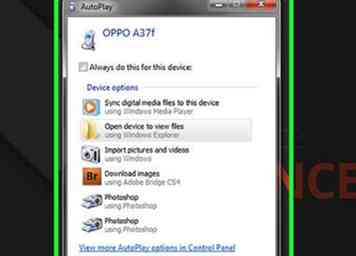 3 Verbinden Sie Ihr Android-Gerät über USB mit Ihrem Computer. Verwenden Sie Ihr Standard-USB-Kabel, um Ihr Android-Gerät anzuschließen. Installieren Sie alle Treiber, zu denen Sie möglicherweise aufgefordert werden, zu installieren.
3 Verbinden Sie Ihr Android-Gerät über USB mit Ihrem Computer. Verwenden Sie Ihr Standard-USB-Kabel, um Ihr Android-Gerät anzuschließen. Installieren Sie alle Treiber, zu denen Sie möglicherweise aufgefordert werden, zu installieren. -
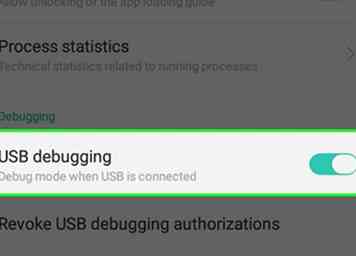 4 Aktivieren Sie den USB-Debugging-Modus auf Ihrem Gerät. Wenn Sie dies während des Root-Vorgangs noch nicht aktiviert haben, müssen Sie das USB-Debugging jetzt aktivieren.[1]
4 Aktivieren Sie den USB-Debugging-Modus auf Ihrem Gerät. Wenn Sie dies während des Root-Vorgangs noch nicht aktiviert haben, müssen Sie das USB-Debugging jetzt aktivieren.[1] - Öffne die App "Einstellungen" und tippe auf "Über das Telefon".
- Tippen Sie sieben Mal auf den Eintrag "Build number", um das ausgeblendete Menü "Developer options" zu aktivieren.
- Öffnen Sie das neue Menü "Entwickleroptionen" am unteren Rand des vorherigen Bildschirms.
- Aktivieren USB-Debugging."
-
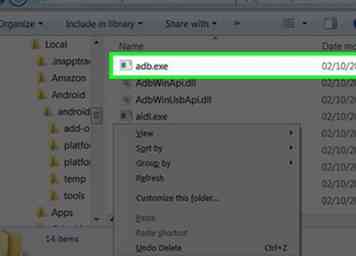 5 Öffnen Sie ADB auf Ihrem Computer. ADB läuft durch die Eingabeaufforderung. Der beste Weg, es zu starten, ist, es mit dem Windows Explorer zu finden.
5 Öffnen Sie ADB auf Ihrem Computer. ADB läuft durch die Eingabeaufforderung. Der beste Weg, es zu starten, ist, es mit dem Windows Explorer zu finden. - Wechseln Sie zu dem Ordner, in dem Sie ADB installiert haben. Standardmäßig ist es normalerweise C: \ Benutzer \Nutzername\ AppData \ Lokale \ Android \ Android-SDK \ Plattform-Tools.
- Halt ⇧ Verschiebung und klicken Sie mit der rechten Maustaste in den Ordner.
- Klicken Öffnen Sie das Befehlsfenster hier. Dadurch wird die Eingabeaufforderung am aktuellen Ort gestartet.
-
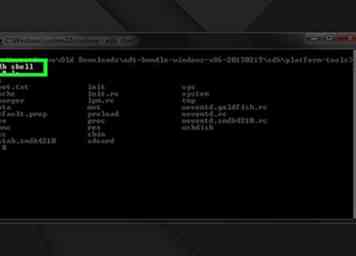 6 Zeigt eine Liste der auf dem Gerät installierten Anwendungen an. Sobald Sie sich in der Eingabeaufforderung befinden, können Sie ADB anweisen, die Liste der auf Ihrem Gerät installierten Apps abzurufen. Geben Sie Folgendes in die Eingabeaufforderung ein:
6 Zeigt eine Liste der auf dem Gerät installierten Anwendungen an. Sobald Sie sich in der Eingabeaufforderung befinden, können Sie ADB anweisen, die Liste der auf Ihrem Gerät installierten Apps abzurufen. Geben Sie Folgendes in die Eingabeaufforderung ein: - Art ADB Shell und drücke ↵ Eingeben. Dadurch wird eine dedizierte Eingabeaufforderung für Ihr Gerät gestartet.
- Art CD-System / App und drücke ↵ Eingeben. Dadurch wird der App-Ordner auf deinem Gerät geöffnet.
- Art ls und drücke ↵ Eingeben. Daraufhin wird eine Liste aller auf Ihrem Gerät installierten Apps angezeigt.
-
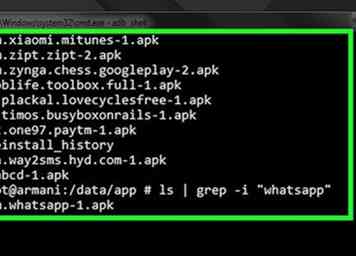 7 Suchen Sie die App, die Sie deinstallieren möchten. Die Liste der Apps wird wahrscheinlich ziemlich groß sein. Scrolle durch die Liste und finde die App, die du entfernen möchtest. Notieren Sie den gesamten Dateinamen der App.
7 Suchen Sie die App, die Sie deinstallieren möchten. Die Liste der Apps wird wahrscheinlich ziemlich groß sein. Scrolle durch die Liste und finde die App, die du entfernen möchtest. Notieren Sie den gesamten Dateinamen der App. -
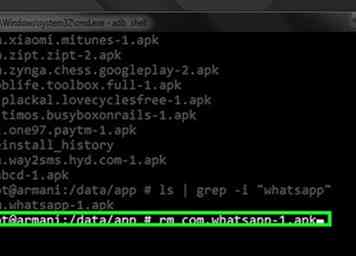 8 Deinstallieren Sie die Systemanwendung, die Sie entfernen möchten. Art rm App Name.apk und drücke ↵ Eingeben um die App zu entfernen. Sie können dies für alle anderen Apps wiederholen, die Sie entfernen möchten.[2]
8 Deinstallieren Sie die Systemanwendung, die Sie entfernen möchten. Art rm App Name.apk und drücke ↵ Eingeben um die App zu entfernen. Sie können dies für alle anderen Apps wiederholen, die Sie entfernen möchten.[2] - Art neu starten und drücke ↵ Eingeben Nachdem Sie alle Apps entfernt haben, um das Telefon neu zu starten, beenden Sie den Vorgang.
Facebook
Twitter
Google+
 Minotauromaquia
Minotauromaquia
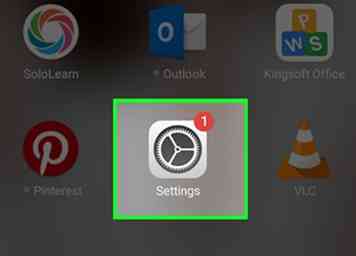 1 Öffnen Sie das Gerät
1 Öffnen Sie das Gerät 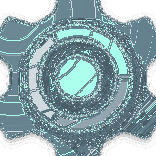 Einstellungs-App
Einstellungs-App 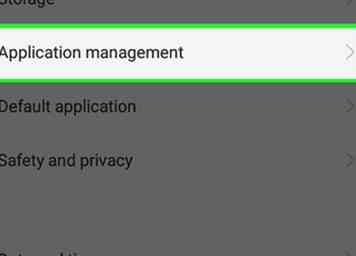 2 Scrolle nach unten und tippe auf
2 Scrolle nach unten und tippe auf 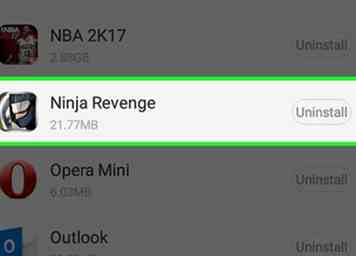 3 Scrolle nach unten und tippe auf die App, die du löschen möchtest.
3 Scrolle nach unten und tippe auf die App, die du löschen möchtest. 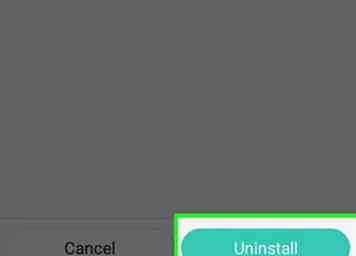 4 Zapfhahn
4 Zapfhahn 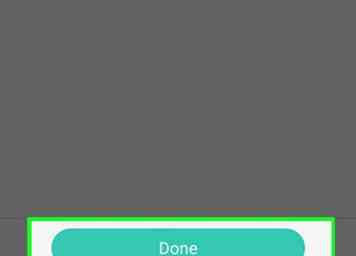 5 Zapfhahn
5 Zapfhahn 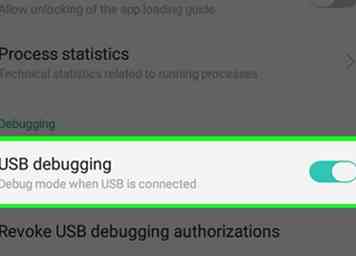 1 Verwurzele dein Android-Gerät. Dies ist bei weitem der komplizierteste Teil des Prozesses, da das Rooten für jedes einzelne Android-Modell unterschiedlich ist. Selbst der von Ihnen verwendete Träger kann Ihre Fähigkeit beeinträchtigen, das Gerät zu rooten. Bei einigen Telefonen wie der Nexus-Leitung ist das Rooten sehr einfach. Bei anderen kann es unmöglich sein. Rooten ist erforderlich, um Apps zu deinstallieren, die bereits auf Ihrem Gerät installiert waren.
1 Verwurzele dein Android-Gerät. Dies ist bei weitem der komplizierteste Teil des Prozesses, da das Rooten für jedes einzelne Android-Modell unterschiedlich ist. Selbst der von Ihnen verwendete Träger kann Ihre Fähigkeit beeinträchtigen, das Gerät zu rooten. Bei einigen Telefonen wie der Nexus-Leitung ist das Rooten sehr einfach. Bei anderen kann es unmöglich sein. Rooten ist erforderlich, um Apps zu deinstallieren, die bereits auf Ihrem Gerät installiert waren. 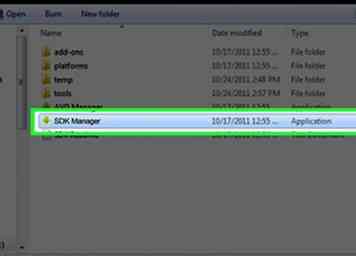 2 Installieren Sie das Android SDK auf Ihrem Computer. Sobald Ihr Gerät gerootet ist, können Sie das Android Debug Bridge-Tool (ADB) verwenden, das im Android SDK enthalten ist, um die App über die Befehlszeile zu deinstallieren. Sie können das Android SDK hier kostenlos herunterladen. Sie benötigen nur das Paket "SDK Tools only", nicht die gesamte Entwicklungsumgebung. Laden Sie das Installationsprogramm für Ihr Betriebssystem herunter und führen Sie es aus.
2 Installieren Sie das Android SDK auf Ihrem Computer. Sobald Ihr Gerät gerootet ist, können Sie das Android Debug Bridge-Tool (ADB) verwenden, das im Android SDK enthalten ist, um die App über die Befehlszeile zu deinstallieren. Sie können das Android SDK hier kostenlos herunterladen. Sie benötigen nur das Paket "SDK Tools only", nicht die gesamte Entwicklungsumgebung. Laden Sie das Installationsprogramm für Ihr Betriebssystem herunter und führen Sie es aus. 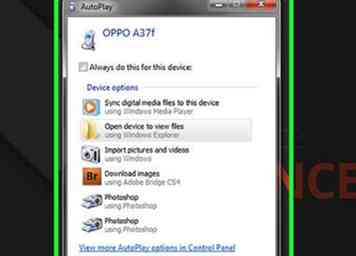 3 Verbinden Sie Ihr Android-Gerät über USB mit Ihrem Computer. Verwenden Sie Ihr Standard-USB-Kabel, um Ihr Android-Gerät anzuschließen. Installieren Sie alle Treiber, zu denen Sie möglicherweise aufgefordert werden, zu installieren.
3 Verbinden Sie Ihr Android-Gerät über USB mit Ihrem Computer. Verwenden Sie Ihr Standard-USB-Kabel, um Ihr Android-Gerät anzuschließen. Installieren Sie alle Treiber, zu denen Sie möglicherweise aufgefordert werden, zu installieren. 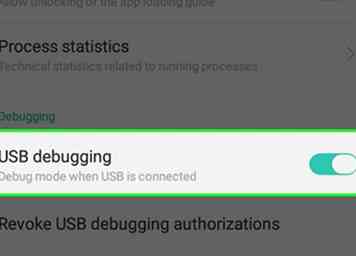 4 Aktivieren Sie den USB-Debugging-Modus auf Ihrem Gerät. Wenn Sie dies während des Root-Vorgangs noch nicht aktiviert haben, müssen Sie das USB-Debugging jetzt aktivieren.[1]
4 Aktivieren Sie den USB-Debugging-Modus auf Ihrem Gerät. Wenn Sie dies während des Root-Vorgangs noch nicht aktiviert haben, müssen Sie das USB-Debugging jetzt aktivieren.[1] 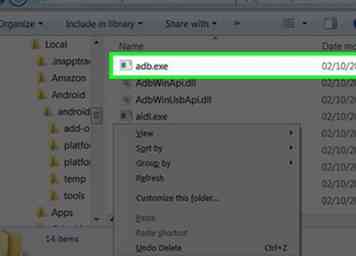 5 Öffnen Sie ADB auf Ihrem Computer. ADB läuft durch die Eingabeaufforderung. Der beste Weg, es zu starten, ist, es mit dem Windows Explorer zu finden.
5 Öffnen Sie ADB auf Ihrem Computer. ADB läuft durch die Eingabeaufforderung. Der beste Weg, es zu starten, ist, es mit dem Windows Explorer zu finden. 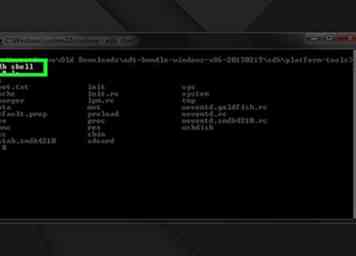 6 Zeigt eine Liste der auf dem Gerät installierten Anwendungen an. Sobald Sie sich in der Eingabeaufforderung befinden, können Sie ADB anweisen, die Liste der auf Ihrem Gerät installierten Apps abzurufen. Geben Sie Folgendes in die Eingabeaufforderung ein:
6 Zeigt eine Liste der auf dem Gerät installierten Anwendungen an. Sobald Sie sich in der Eingabeaufforderung befinden, können Sie ADB anweisen, die Liste der auf Ihrem Gerät installierten Apps abzurufen. Geben Sie Folgendes in die Eingabeaufforderung ein: 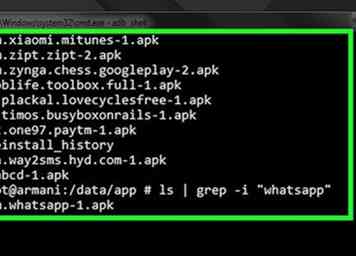 7 Suchen Sie die App, die Sie deinstallieren möchten. Die Liste der Apps wird wahrscheinlich ziemlich groß sein. Scrolle durch die Liste und finde die App, die du entfernen möchtest. Notieren Sie den gesamten Dateinamen der App.
7 Suchen Sie die App, die Sie deinstallieren möchten. Die Liste der Apps wird wahrscheinlich ziemlich groß sein. Scrolle durch die Liste und finde die App, die du entfernen möchtest. Notieren Sie den gesamten Dateinamen der App. 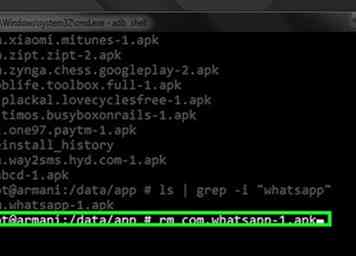 8 Deinstallieren Sie die Systemanwendung, die Sie entfernen möchten. Art rm App Name.apk und drücke
8 Deinstallieren Sie die Systemanwendung, die Sie entfernen möchten. Art rm App Name.apk und drücke